本文记录了mysql 8.0.19 安装配置的图文教程,供大家参考
1.下载安装包
下载地址:安装包
2.解压安装包到目录
这里解压到了E:\mysql 8.0.19 -winx64 建议存放根目录(cdef盘都可以)(图中有些文件是后续安装步骤生成的)
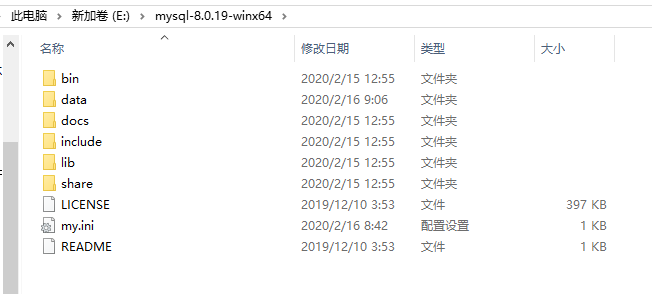
3.配置环境变量
我的电脑→右键→属性→高级系统设置→环境变量
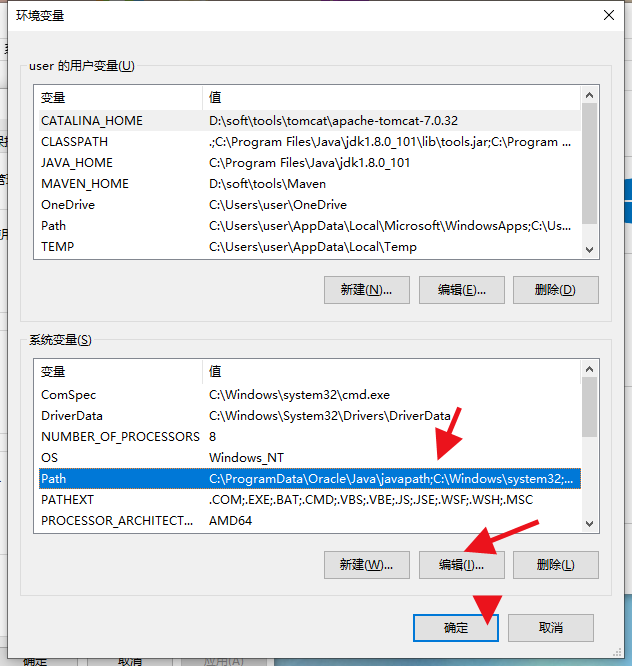
点击“编辑”,添加MySQL的bin文件夹的地址
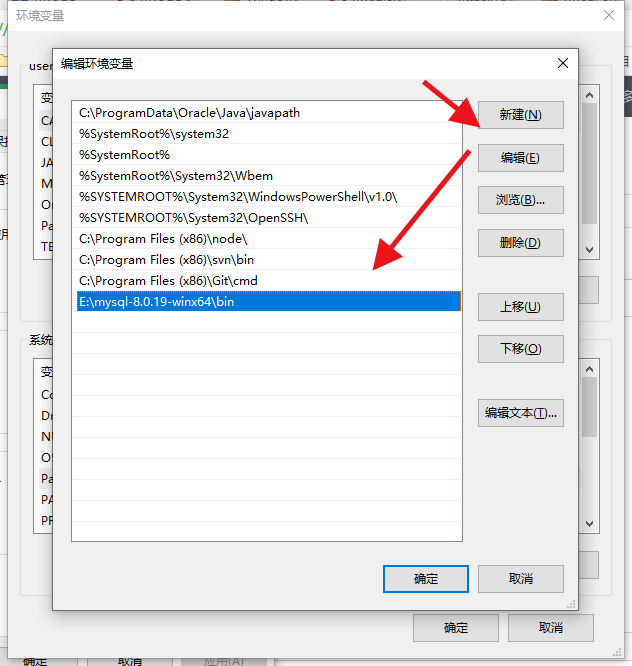
4.配置文件
在MySQL文件夹D:\mysql-8.0.19-winx64中新建一个my.ini文件,写入如下信息:
(不同安装地址注意更改路径)
| 1
2
3
4
5
6
7
8
9
10
11
12
13
14
15
16
17
18
19
20
21
22
23
24
| [mysql]
# 设置mysql客户端默认字符集
default-character-set=utf8
[mysqld]
#设置3306端口
port = 3306
# 设置mysql的安装目录
basedir=E:\mysql-8.0.19-winx64
# 设置mysql数据库的数据的存放目录
datadir=E:\mysql-8.0.19-winx64\data
# 允许最大连接数
max_connections=500
# 服务端使用的字符集默认为8比特编码的latin1字符集
character-set-server=utf8
# 创建新表时将使用的默认存储引擎
default-storage-engine=INNODB |
5.安装MySQL
以管理员的身份打开cmd,转到MySQL安装路径,>cd E:\mysql-8.0.19-winx64,输入如下命令初始化数据库:
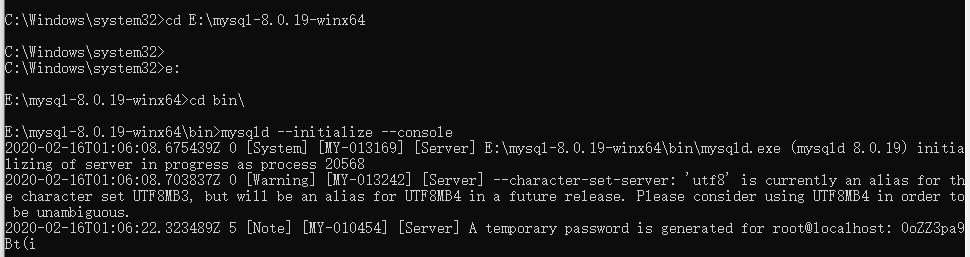
执行初始化命令
| 1
|
mysqld --initialize --console
|
如果提示失败安装失败问题:
[找不到VCRUNTIME140_1.dll解决办法]
如果成功:注意!执行输出结果里面有一段:
[Note] [MY-010454] [Server] A temporary password is generated for root@localhost: 0oZZ3pa9Bt(i
其中root@localhost:后面的“0oZZ3pa9Bt(i”就是初始密码(不含首位空格)。在没有更改密码前,需要记住这个密码,后续登录需要用到。
要是关快了,或者没记住,那也没事,删掉初始化的 datadir 目录,再执行一遍初始化命令,又会重新生成的。当然,也可以使用安全工具,强制改密码,用什么方法,自己随意。
参考:data-directory-initialization-mysqld
6.安装服务
在MySQL的安装目录E:\mysql-8.0.19-winx64\bin中输入
| 1
|
mysqld --install
|


原命令应为:mysqld --install [服务名]
但后面的服务名可以不写,默认的名字为 mysql。当然,如果你的电脑上需要安装多个MySQL服务,就可以用不同的名字区分了,比如 mysql5 和 mysql8。
7.启动MySQL服务
启动MySQL:
| 1
|
net start mysql
|
(通过命令net stop mysql停止服务。通过命令sc delete MySQL/mysqld -remove卸载 MySQL 服务)
8.更改密码
在MySQL安装目录E:\mysql-8.0.19-winx64\bin中输入:
| 1
|
mysql -u root -p
|
输入之前 的密码就可以进入MySQL了。

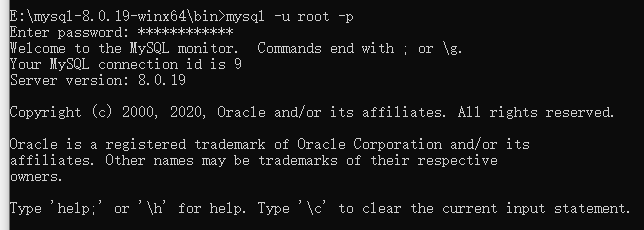
在MySQL中执行命令:
| 1
|
ALTER USER 'root' @ 'localhost' IDENTIFIED WITH mysql_native_password BY 'root' ;
|
修改密码,注意命令尾的;一定要有,这是mysql的语法


安装完成
可以查看一下默认安装的数据库
| 1
|
show databases;
|

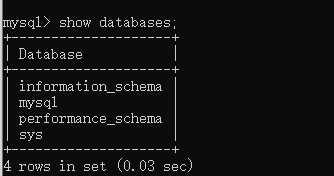
看一下默认MySQL用户:
| 1
|
select user ,host,authentication_string from mysql. user ;
|


管理员root的host是localhost,代表仅限localhost登录访问。如果要允许开放其他ip登录,则需要添加新的host。如果要允许所有ip访问,可以直接修改成“%”
接下来就是下载Navicat Premium 11破解版 v11.1.9附注册机 安装
打开Navicat Premium连接数据库,新建连接名,输入密码,测试连接是否成功
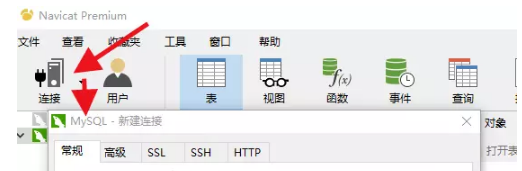
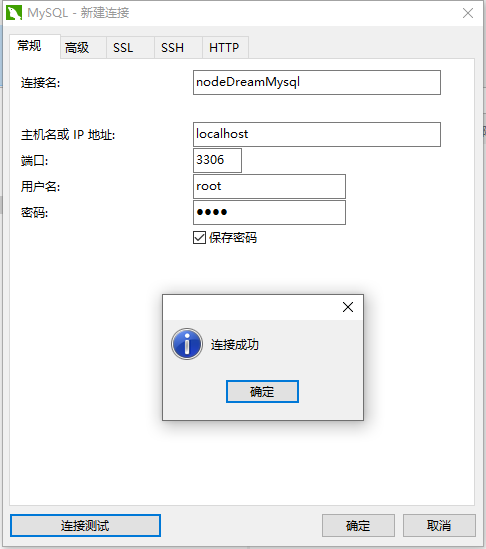
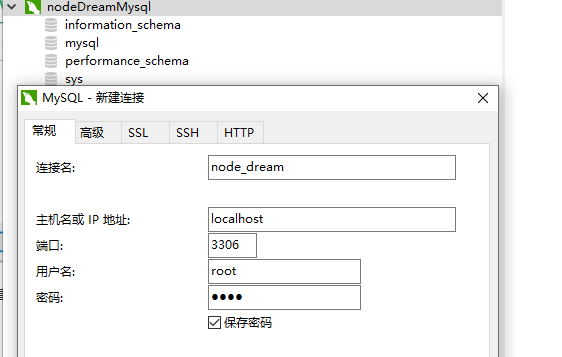
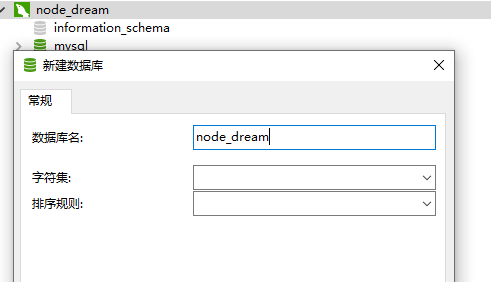
新建一个表students,表里面创建字段
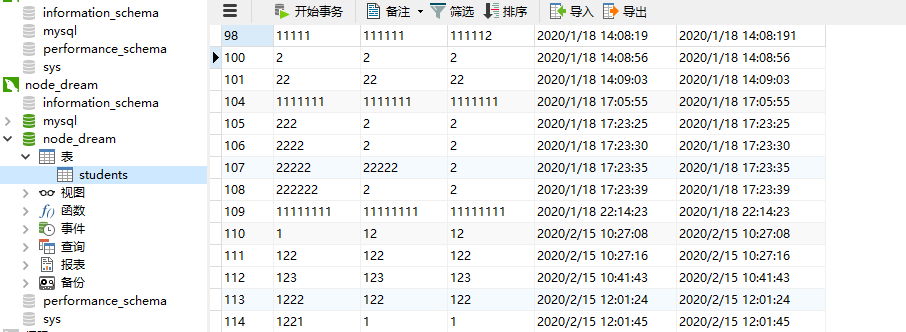
遇到的问题
nodeJs遇到的问题:
1、本地访问不了已上传的图片,需要开启静态资源路径访问
解决办法:
const pathname = __dirname;
app.use(express.static(pathname));//静态文件访问
微信小程序遇到的问题:
1、请求不了localhost数据
解决办法: 开启不合法检验
2、请求到本地服务器的图片,但是不显示问题
案例:http://localhost:8888//uploads\images\1582511344098-1.jpg
解决办法:在node上传文件返回数据时候需要对路径进行转义,否则会返回反斜杠格式数据 导致微信小程序识别不了本地图片
来源:oschina
链接:https://my.oschina.net/parchments/blog/3166943

